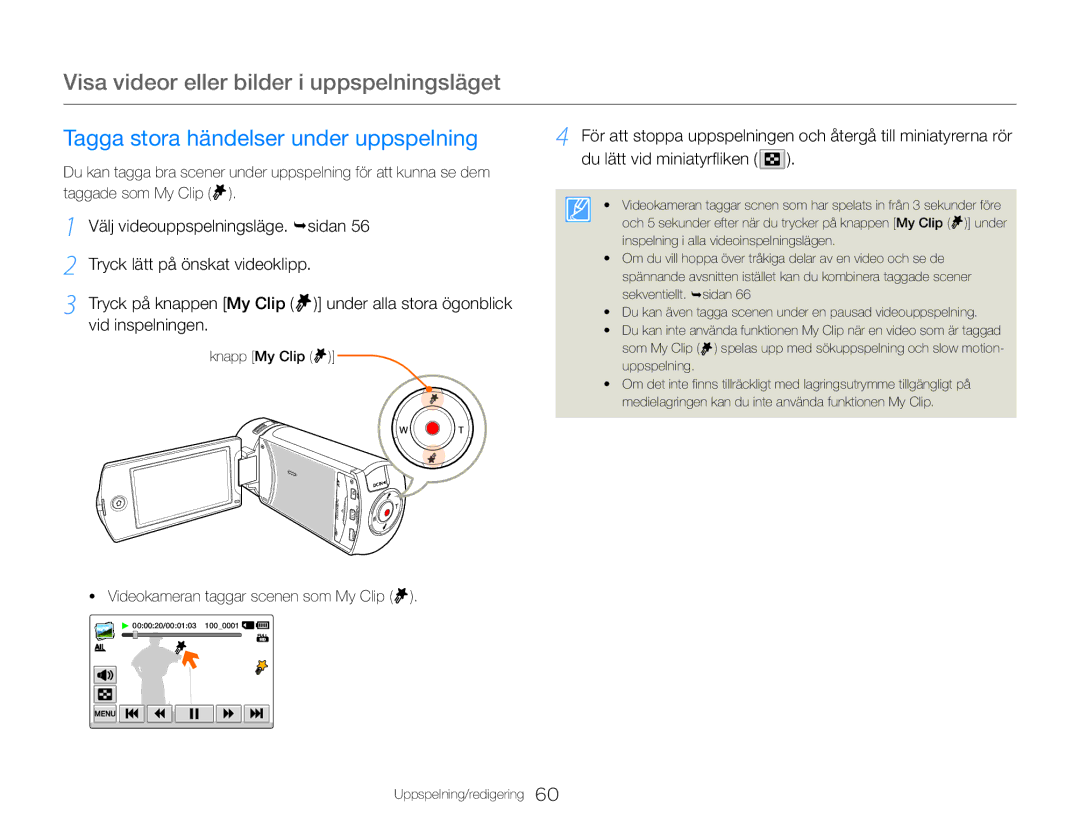Visa videor eller bilder i uppspelningsläget
Tagga stora händelser under uppspelning | 4 För att stoppa uppspelningen och återgå till miniatyrerna rör | |
Du kan tagga bra scener under uppspelning för att kunna se dem | du lätt vid miniatyrfliken ( ). | |
| ||
taggade som My Clip ( ). | • Videokameran taggar scnen som har spelats in från 3 sekunder före | |
1 Välj videouppspelningsläge. sidan 56 | ||
och 5 sekunder efter när du trycker på knappen [My Clip ( )] under | ||
inspelning i alla videoinspelningslägen. | ||
2 Tryck lätt på önskat videoklipp. | ||
• Om du vill hoppa över tråkiga delar av en video och se de | ||
spännande avsnitten istället kan du kombinera taggade scener | ||
3 Tryck på knappen [My Clip ( )] under alla stora ögonblick | sekventiellt. sidan 66 | |
• Du kan även tagga scenen under en pausad videouppspelning. | ||
vid inspelningen. | • Du kan inte använda funktionen My Clip när en video som är taggad | |
knapp [My Clip ( )] | som My Clip ( ) spelas upp med sökuppspelning och slow motion- | |
uppspelning. | ||
| ||
| • Om det inte finns tillräckligt med lagringsutrymme tillgängligt på | |
| medielagringen kan du inte använda funktionen My Clip. |
•Videokameran taggar scenen som My Clip (  ).
).
![]() 00:00:20/00:01:03 100_0001
00:00:20/00:01:03 100_0001 ![]()
![]()
Uppspelning/redigering 60